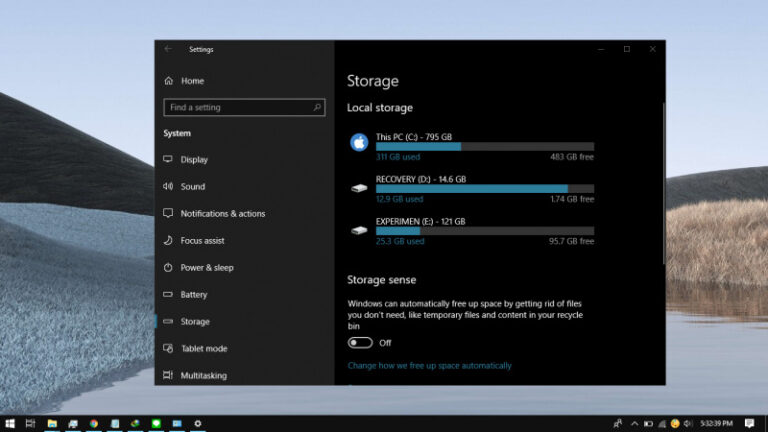Di Windows 10, kamu dapat boot ke Safe mode untuk melakukan diagnosa masalah terhadap software maupun hardware. Karena sistem hanya akan menjalankan service dasar yang diperlukan untuk menjalankan sistem, hal ini tentu berbeda dengan normal boot yang akan menjalankan semua service termasuk dari aplikasi pihak ke-3.
Namun, satu hal yang tentu kamu tahu bahwa, kamu tidak bisa menginstall ataupun uninstall program didalam Save Mode. Dimana kamu akan mendapati pesan “The Windows Installer Service could not be accessed. This can occur if the Windows Installer is not correctly installed. Contact your support personnel for assistance.” Ketika mencobanya.
Meskipun begitu, nyatanya kamu bisa melakukan hal tersebut, tetapi perlu melakukan konfigurasi terlebih dahulu.
Baca juga :
- Cara Blokir Akses ke Partisi di Windows 10 dengan Registry Editor
- Memahami Penamaan dalam File ISO Windows
- Cara Memasukan Simbol di Windows 10
- Cara Mematikan ‘Reserved Storage’ di Windows 10
Install atau Uninstall Program pada Save Mode di Windows 10
- Boot ke Save Mode.
- Buka Command Prompt.
- Ketikan tiga perintah dibawah ini secara berurutan, dimana dua perintah pertama adalah untuk memasukan service Windows Installer ke Save Mode dan perintah ketiga adalah untuk menjalankan service Windows Installer.
REG ADD "HKLM\SYSTEM\CurrentControlSet\Control\SafeBoot\Minimal\MSIServer" /VE /T REG_SZ /F /D "Service"
REG ADD "HKLM\SYSTEM\CurrentControlSet\Control\SafeBoot\Network\MSIServer" /VE /T REG_SZ /F /D "Service"
net start msiserver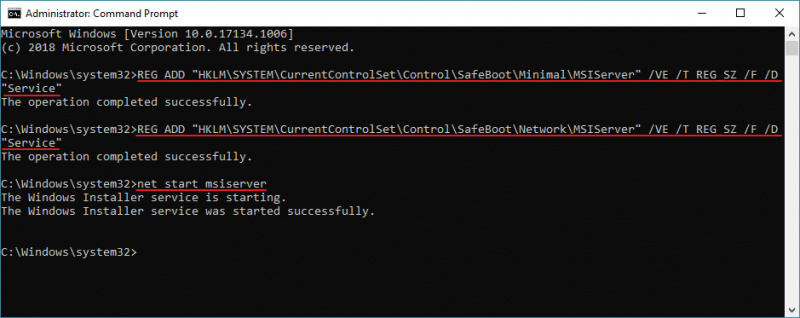
- Done.
Setelah proses selesai, maka kamu bisa coba untuk install ataupun uninstall sebuah aplikasi dalam Save Mode.
That’s it!